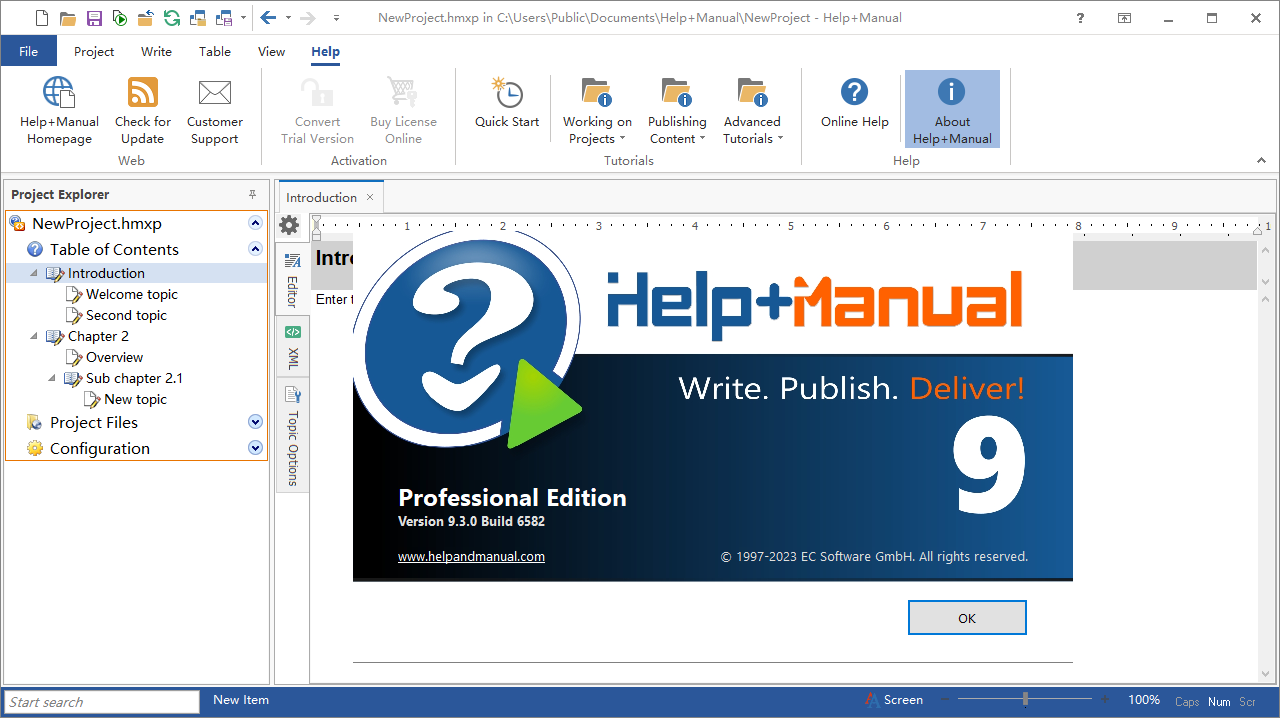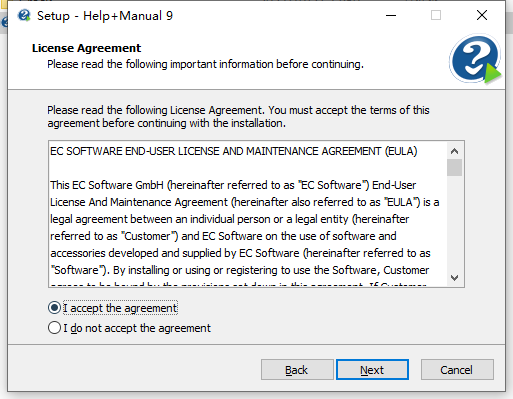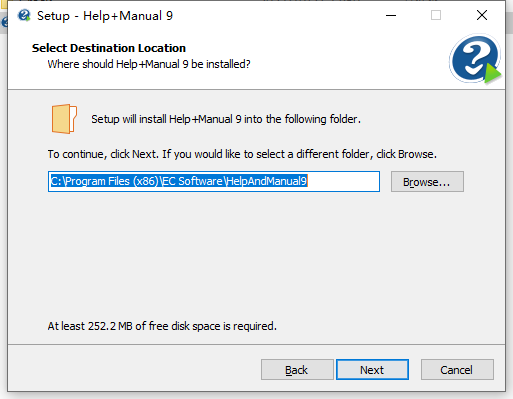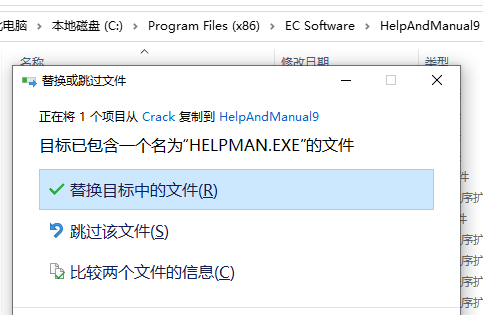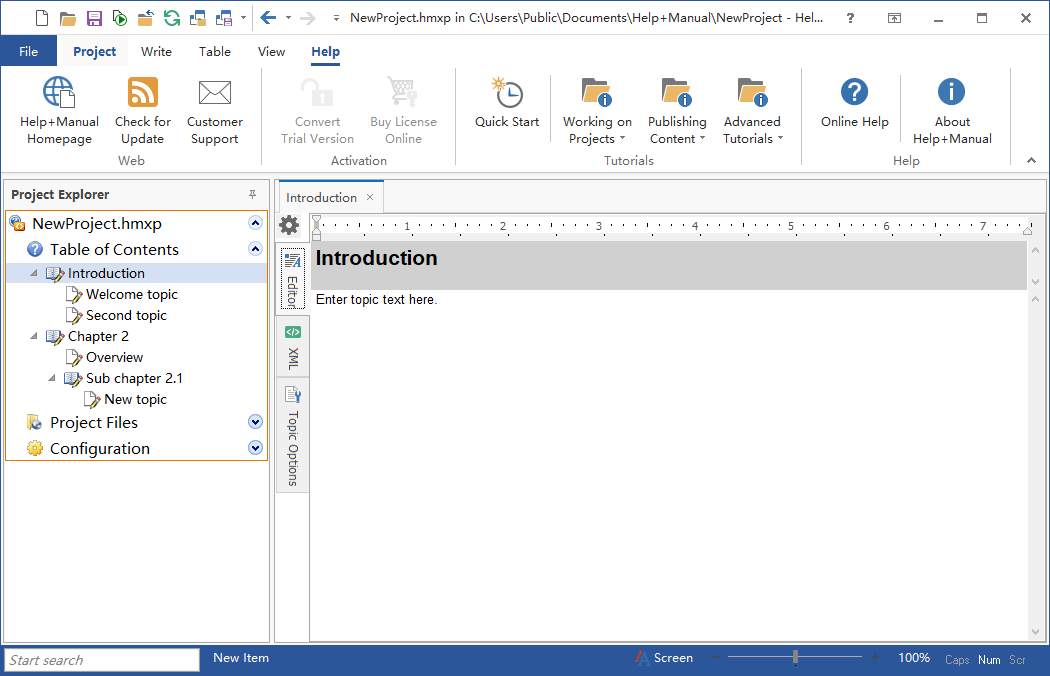Help + Manual是一款专业的帮助创作和文档工具,与普通文字处理器一样易于使用。最初,开发了帮助创作工具,以便以标准的Microsoft帮助格式更轻松地为Windows应用程序生成交互式帮助文件。Help & Manual可以做到这一点以及更多。除了将项目作为标准Windows帮助文件发布之外,您还可以生成可在Internet上访问的网站,Adobe PDF文件,印刷手册和许多其他格式。这就是为什么我们将帮助+手册称为帮助创作和文档工具 - 您可以使用它来创建和管理各种文档:软件文档,生产文档,在Internet或Intranet上访问的公司信息系统等等。Help + Manual是基于XML的,完全支持灵活的单一来源,团队创作和条件输出。
安装激活教程
1.本站下载压缩包,解压后获得安装包和补丁

2、安装程序, 勾选接受协议
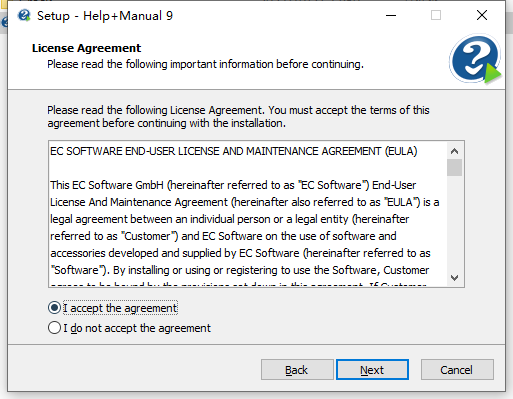
3、选择安装目录
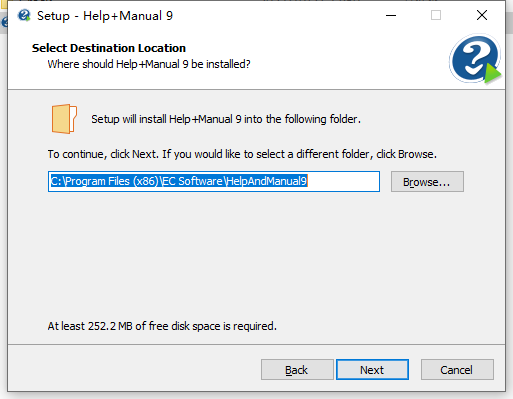
4、安装完成,将破解的文件复制到安装目录中,替换
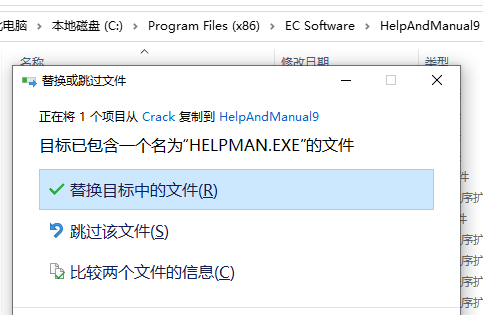
软件功能
1、单源、多通道输出
无论您是为桌面还是移动设备,iOS还是Android,Windows帮助还是PDF用户手册发布文档,帮助+手册总是轻而易举!
但单一来源不仅仅是将相同的信息输出到不同的格式。使用要创建的条件标记标记内容每个发布渠道都有不同的输出-无需后处理。
帮助+手册为您处理文档生成的复杂性。但是,高级用户可以深入了解操作主题和布局模板等。帮助+手册为您提供两全其美的服务。
2、单源、多通道输出
无论您是为桌面还是移动设备,iOS还是Android,Windows帮助还是PDF用户手册发布文档,帮助+手册总是轻而易举!
但单一来源不仅仅是将相同的信息输出到不同的格式。使用要创建的条件标记标记内容每个发布渠道都有不同的输出-无需后处理。
帮助+手册为您处理文档生成的复杂性。但是,高级用户可以深入了解操作主题和布局模板等。帮助+手册为您提供两全其美的服务。
3、从Word,HTML,Winhelp和其他格式导入内容
通过精确控制从Microsoft®Word、Adobe®RoboHelp®、Author-It®、HTML和Winhelp迁移旧内容。加Help+Manual可以从Visual Studio导入、构建和更新源代码文档。
®Microsoft字
将旧版Word文档转换为响应式Web帮助、HTML帮助或电子书。导入向导提供了如何拆分Word结构的详细控制。
网页文件
HTML导入工具几乎读取每个HTML文件和完整文件夹,构建源文件夹结构的目录。
Windows HTML Help(.chm)
导入已编译的CHM文件,包括格式化的HTML页面、图像、关键字结构、目录、帮助上下文编号和关联关键字。
Winhelp Sources(.hpj)
将旧的Winhelp项目文件转换为标准HTML帮助。文本格式、图像、关键字、目录和帮助上下文编号都完美转换。
编译的Winhelp(.hlp)
如果Winhelp源文件不再可用,帮助+手册也将读取和导入已编译的HLP文件。
Adobe®RoboHelp®
将RoboHelp®项目转变为现代而复杂的帮助系统。
作者-它®
导入Author-It®XML源,包括文本、结构、图像、样式、文本条件、关键字和帮助上下文映射。您的作者版本®需要能够为此任务输出XML。
Visual Studio Source Documentation
从Visual Studio源代码生成帮助框架,并提取代码注释和内部文档。使用“帮助+手册”完成源代码文档,并发布“帮助+手册”支持的所有格式。
从VS源构建的帮助项目可以在以后单元结构、函数和对象发生更改时进行更新。
4、捕获静止图像和动画截屏视频
创建分步说明、交互式电子学习教程和幻灯片帮助+手册中包含的高级屏幕捕获和截屏工具。与帮助Xplain作为完美的伴侣您可以丰富静态图像并有机地嵌入交互式演示文稿。
HelpXplain幻灯片是100%HTML5和Javascript,并有机地集成到您的文档中,包括Webhelp,CHM文件,电子书和PDF手册。
5、捕获静止图像和动画截屏视频
创建分步说明、交互式电子学习教程和幻灯片帮助+手册中包含的高级屏幕捕获和截屏工具。与帮助Xplain作为完美的伴侣您可以丰富静态图像并有机地嵌入交互式演示文稿。
HelpXplain幻灯片是100%HTML5和Javascript,并有机地集成到您的文档中,包括Webhelp,CHM文件,电子书和PDF手册。
使用DeepL®进行机器翻译
我们不是在开玩笑。你会得到DeepL®,这是当今最好的机器翻译系统。
与其他系统相比,它实际上产生的结果只需少量人工编辑即可使用。
使用DeepL®插件一键翻译片段,目录结构,所选文本或整个主题,从九种语言到九种语言。
PDF同行评审
您可以使用“帮助+手册”创建PDF,包括您自己的注释,并将其分发给您的同事以获取其他注释,他们使用自己的PDF注释工具添加这些注释。
当他们将注释的PDF返回给您时,您可以使用“帮助+手册”中的插件打开它,它会将所有注释与“帮助+手册”中选择的主题并排显示。
使用教程
用户界面
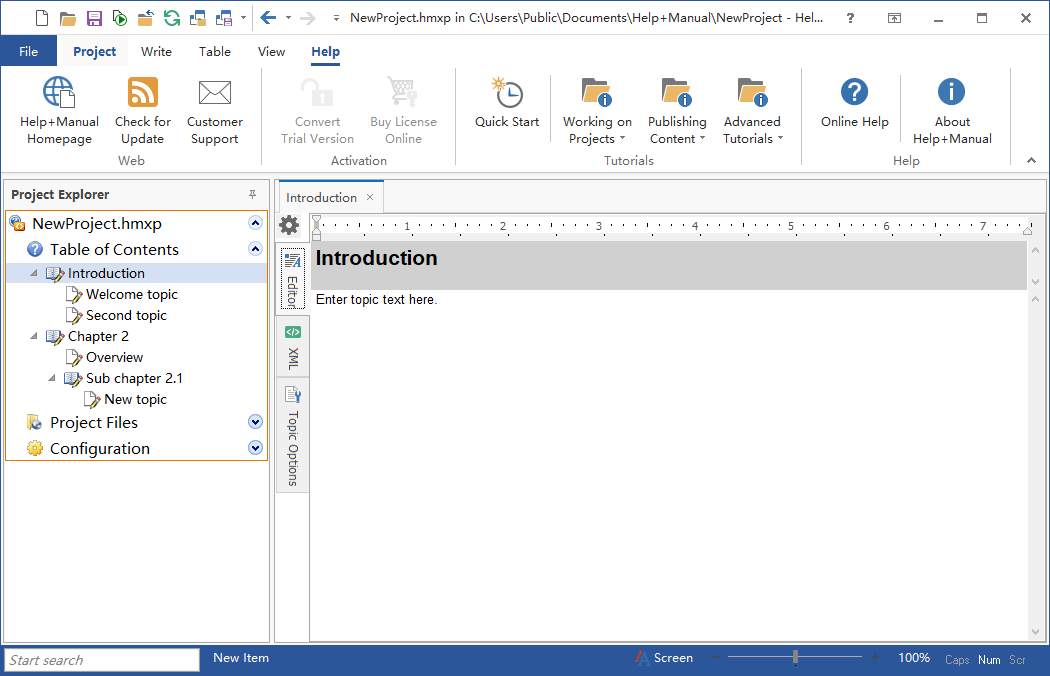
“帮助+手动”窗口有四个主要组件:“文件”菜单,“功能区工具栏”,“项目浏览器”和“编辑器窗口”。
帮助+手动用户界面
帮助+手动用户界面
文件菜单
“文件”菜单切换到特殊界面,用于与文件相关的操作,如创建新项目,发布项目和导入数据。它包括创建新项目,以不同格式发布项目,打印用户手册以及以不同格式保存项目以实现不同目的的功能。
快速搜索工具
程序窗口左下角的此工具可以即时访问任何帮助+手动功能,工具或项目。只需在工具中键入所需名称的前几个字母,然后从显示的列表中选择它。
您可以使用CTRL+SPACE选择工具。如果已在计算机上分配了此组合键,则可以在“视图”>“程序选项”>“快捷方式”中对其进行更改。
功能区工具栏
帮助+手动功能主要通过功能区工具栏(或简称功能区)访问。它分为根据任务对功能进行分组的选项卡。
Project Explorer
Project Explorer提供对项目所有组件的访问,包括目录,主题文件,其他项目文件以及与项目关联的所有设置和模板。
编辑
编辑器是您完成所有编辑工作的地方。您将花费大部分时间在这里编辑主题,就像在普通文字处理器中一样。但是,当您在Project Explorer中选择项目的“配置”部分时,也会显示项目选项和设置。